Vaadake, kuidas ühendada Spotify Discordiga
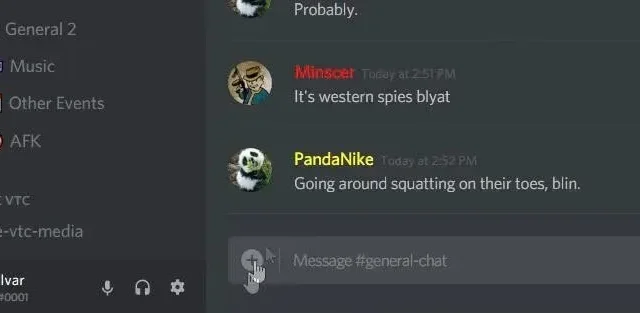
Me kõik teame, et Discordi rakendus võimaldab teil oma sõpradega võrgus vestelda. Kuid paljud inimesed ei tea, et nad saavad ühendada oma Discordi konto Spotifyga ja kuulata lugusid oma sõpradega.
Discordil on Spotify rakenduse sisseehitatud tugi. Ühenduse loomine ei nõua täiendavaid installimisi, nagu robotid, häkkimine või tarkvara. Selles artiklis juhendan teid, kuidas ühendada Spotify Discordiga.
Kuidas ühendada Spotify arvutis Discordiga?
Peate Discordi oma arvutisse alla laadima, kui te pole seda veel installinud. Pärast installimist tehke järgmised toimingud:
- Logige sisse oma discordi kontole.
- Avage suvand Kasutaja seaded.
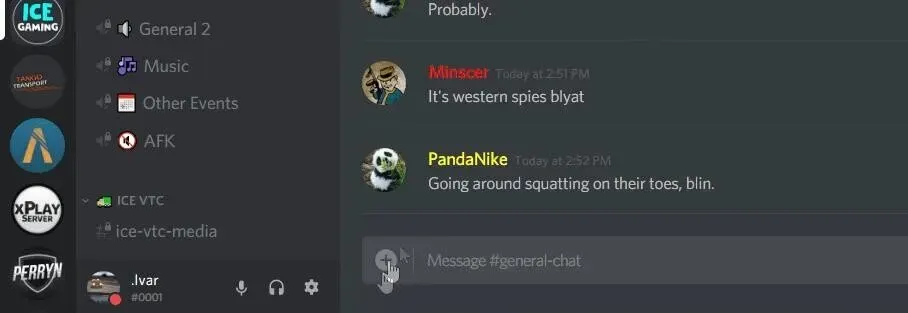
- Klõpsake jaotises Minu konto nuppu Ühendused.
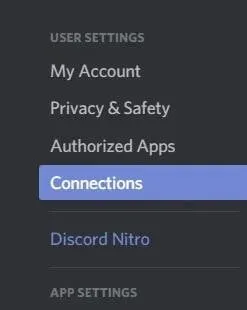
- See kuvab sotsiaalmeedia ikoonide loendi. Klõpsake Spotify ikooni.
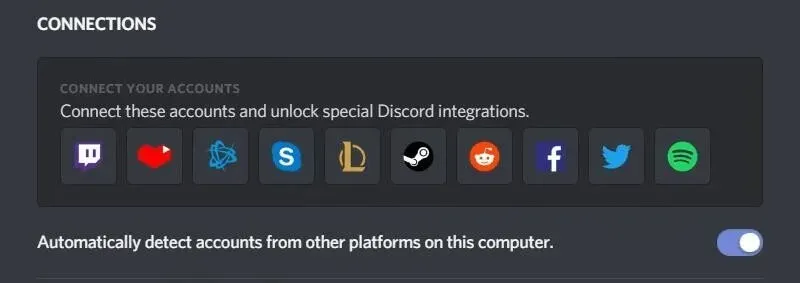
- See suunab teid Spotify veebilehele. Klõpsake nuppu Kinnita.
- Pärast nende toimingute sooritamist naaske rakendusse Discord. Klõpsake suvandil “Ühendused”. Näete oma Spotify kasutajanime.
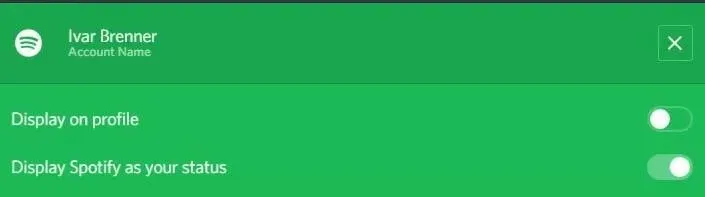
Nõuanne. Soovi korral saate jaotises Ühendused seadistusi muuta nii, et teie Spotify tegevus pole teistele nähtav.
Kuidas ühendada Discord Macis Spotifyga?
MAC-aadressi abil ühenduse loomiseks peate alla laadima rakenduse Discord for MAC . iOS-i vahekaardil klõpsake allalaadimisnupul. Pärast installimise lõpetamist järgige alltoodud samme.
- Logige sisse oma discordi kontole.
- Klõpsake suvandil “Kasutaja seaded”.
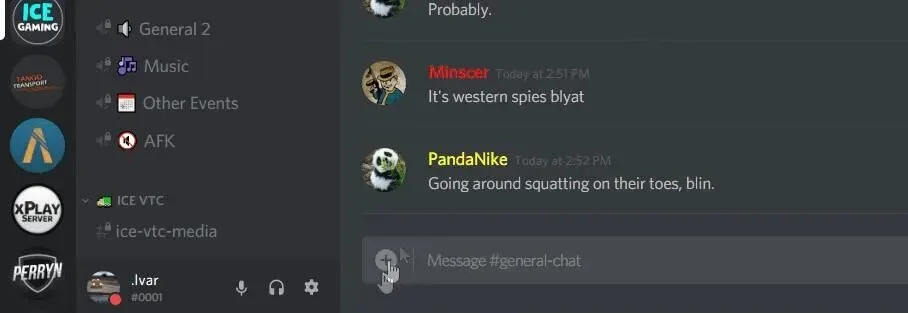
- Klõpsake jaotises Minu konto nuppu Ühendused.
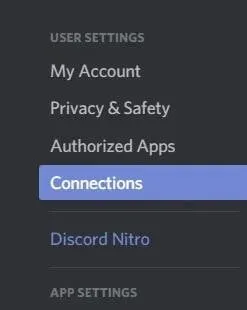
- Sotsiaalmeedia ikoonide loendis klõpsake Spotify ikooni.
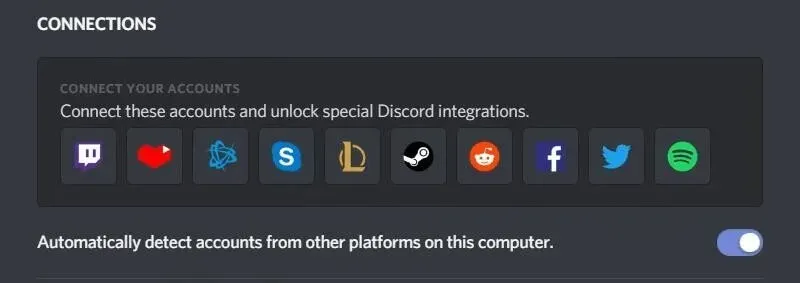
- See suunab teid Spotify lehele. Klõpsake nuppu Kinnita.
- Kui olete seda teinud, minge tagasi rakenduses Discord ühendamisvaliku juurde. Näete oma Spotify kasutajanime.
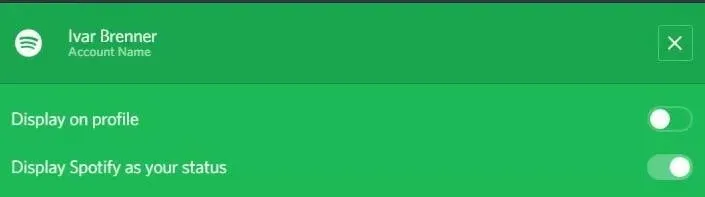
Nõuanne. Soovi korral saate jaotises Ühendused seadistusi muuta nii, et teie Spotify tegevus pole teistele nähtav.
Kuidas ühendada Discord iPhone’is Spotifyga?
Discordi ühendamiseks Spotifyga iPhone’is peate alla laadima rakenduse Discord iPhone’i poest . Kui olete selle alla laadinud, käivitage rakendus Discord ja ühendage see Spotifyga.
- Avage oma iPhone’is rakendus Discord.
- Ülemises vasakus nurgas näete kolme horisontaalset joont. Klõpsake sellel. Selle jaotise avamiseks võite ka paremale pühkida.
- Klõpsake paremas alanurgas oma konto pildil.
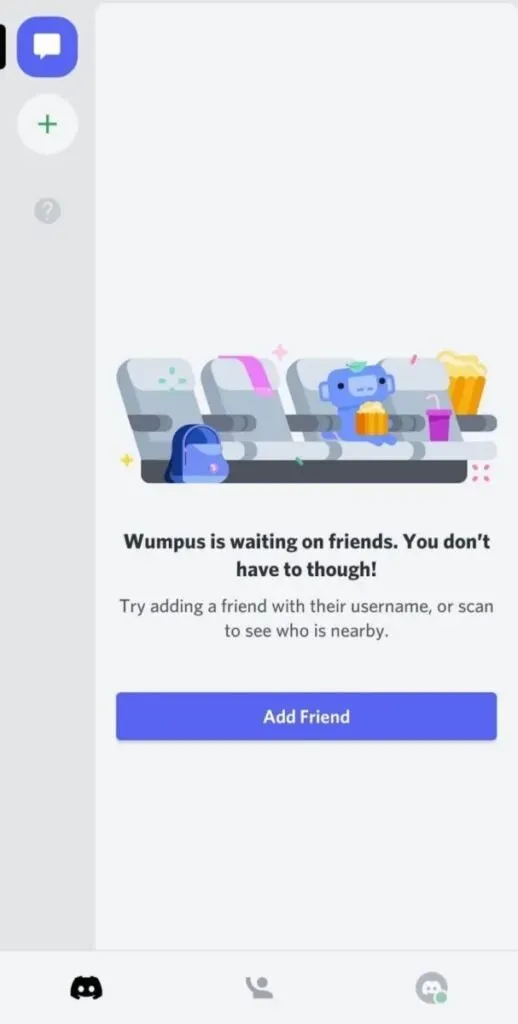
- Klõpsake nuppu Ühendused.
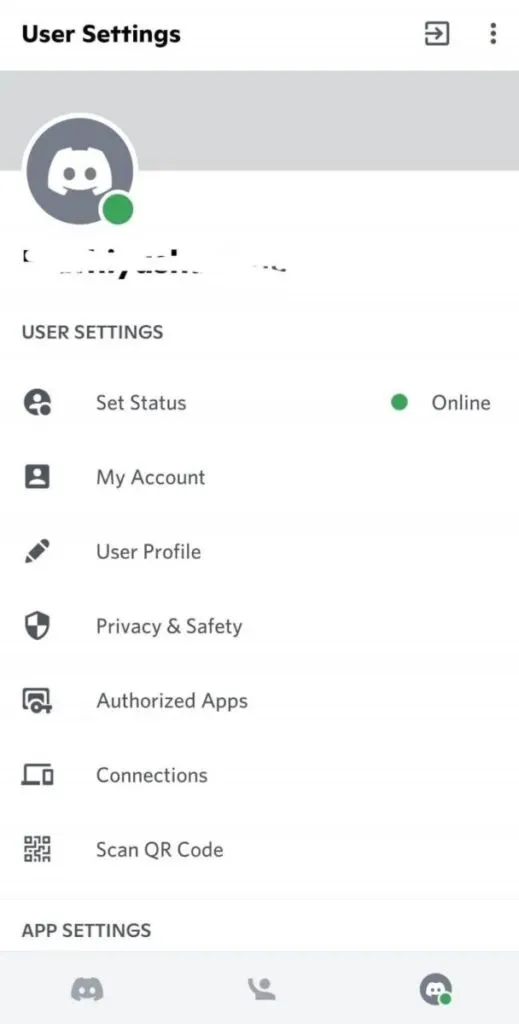
- Klõpsake paremas ülanurgas nuppu Lisa.
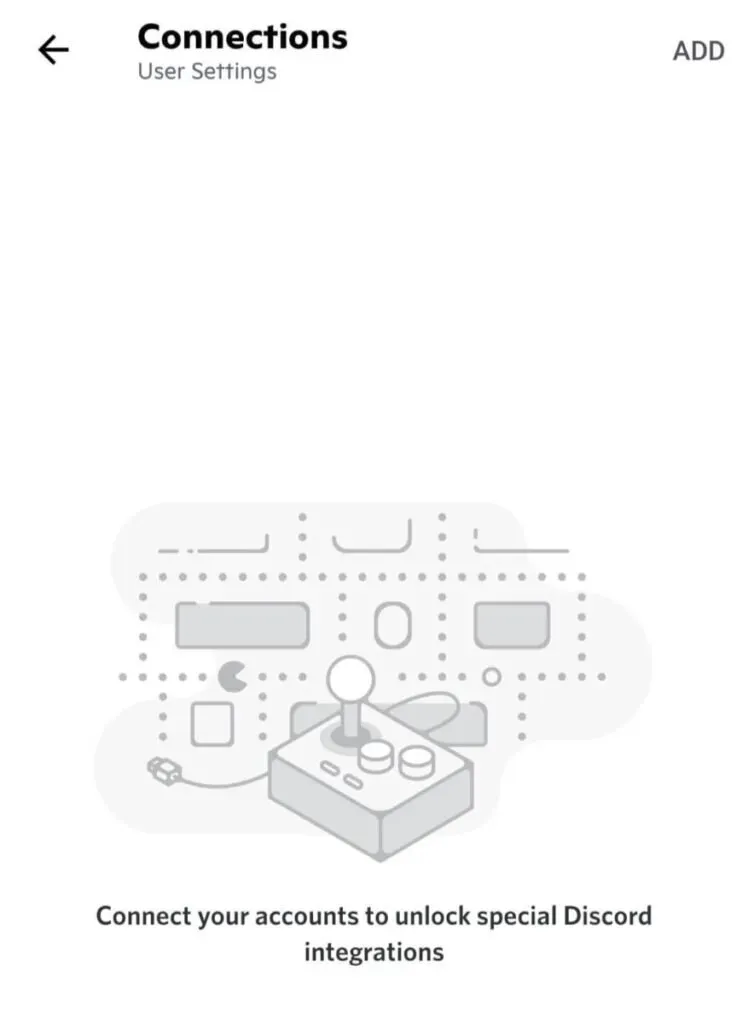
- Klõpsake hüpikmenüüs Spotify ikooni.
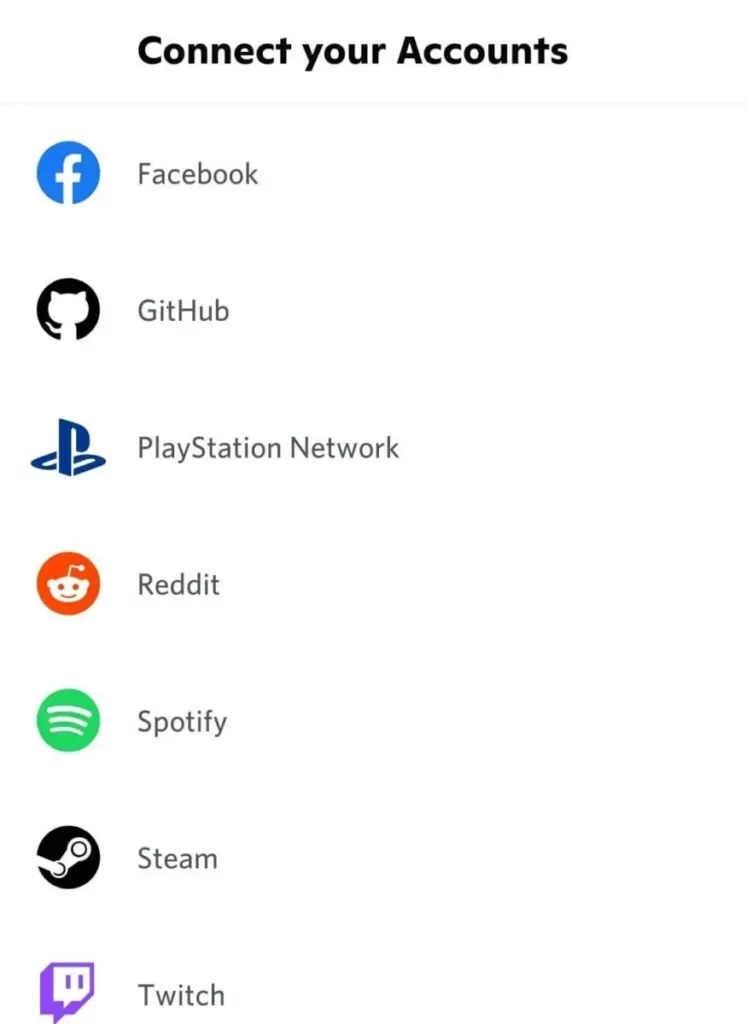
- See suunab teid Spotify veebilehele. Peate valima sisselogimisvaliku ja seejärel jätkama.
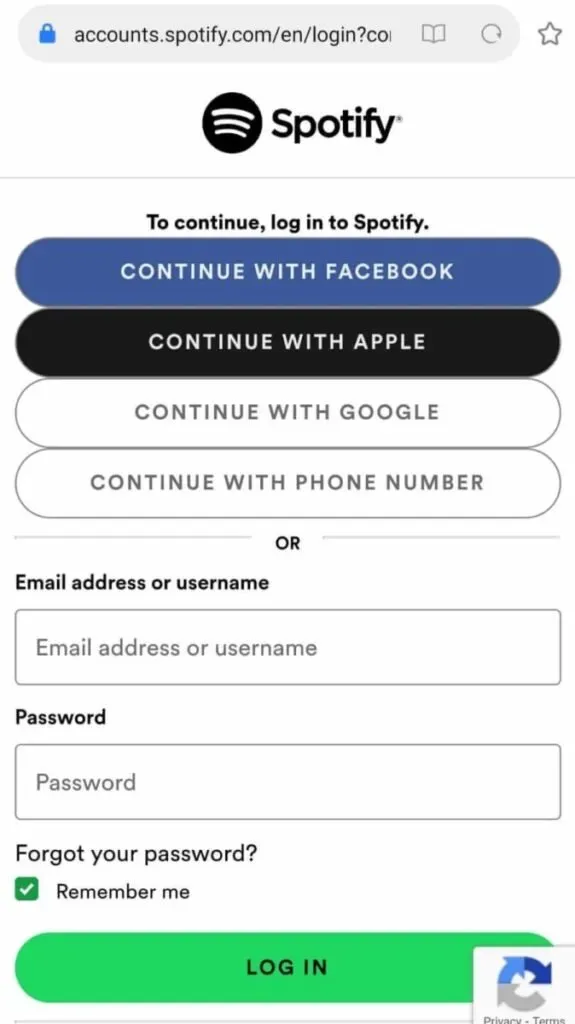
- Kui olete need sammud täitnud, klõpsake vasakus ülanurgas nuppu “Valmis”.
Nõuanne. Soovi korral saate jaotises Ühendused seadistusi muuta nii, et teie Spotify tegevus pole teistele nähtav.
Kuidas ühendada Discord Androidis Spotifyga?
Enne ühenduse loomise alustamist peate oma Android-seadme jaoks alla laadima rakenduse Discord.
- Avage oma Android-telefonis rakendus Discord.
- Klõpsake ekraani vasakus ülanurgas kolmel horisontaalsel joonel. Selle juurde pääsete ka paremale pühkides.
- Klõpsake paremas alanurgas oma konto pildil.
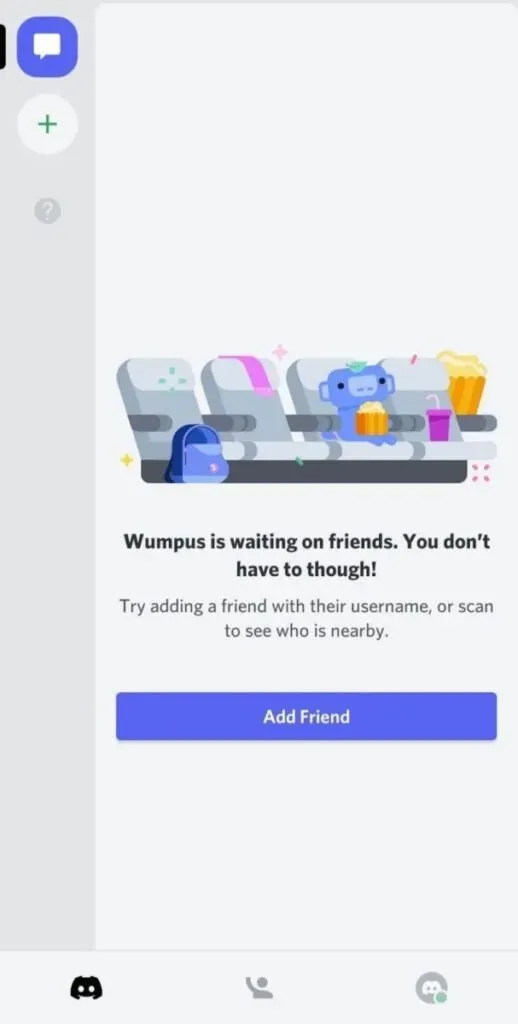
- Klõpsake nuppu Ühendused.
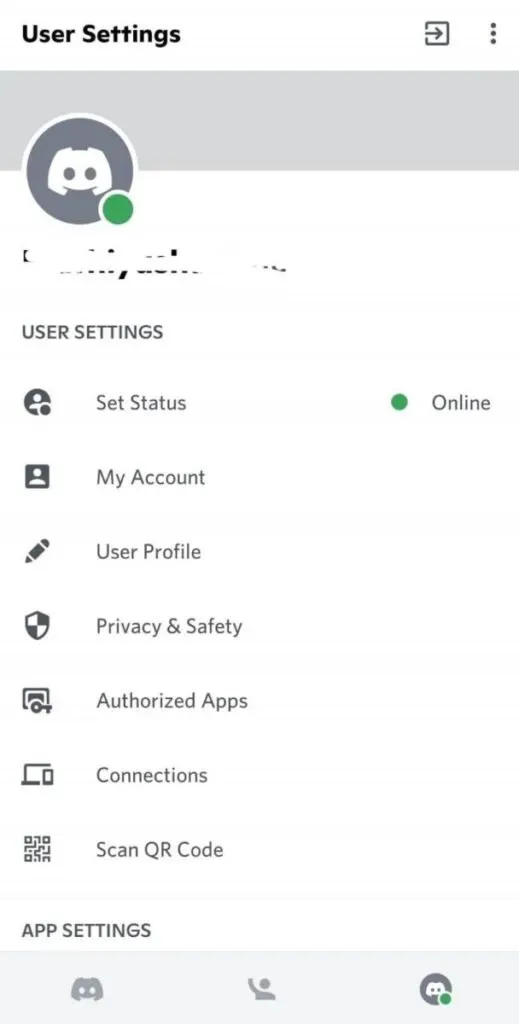
- Klõpsake paremas ülanurgas nuppu Lisa.
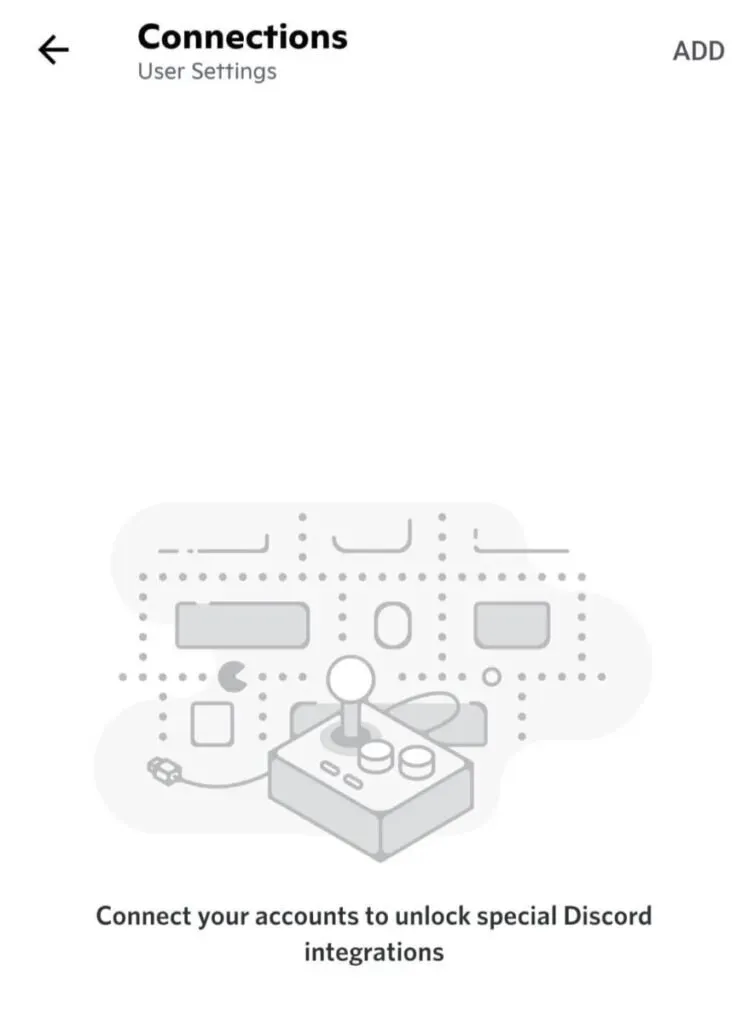
- Klõpsake hüpikmenüüs Spotify ikooni.
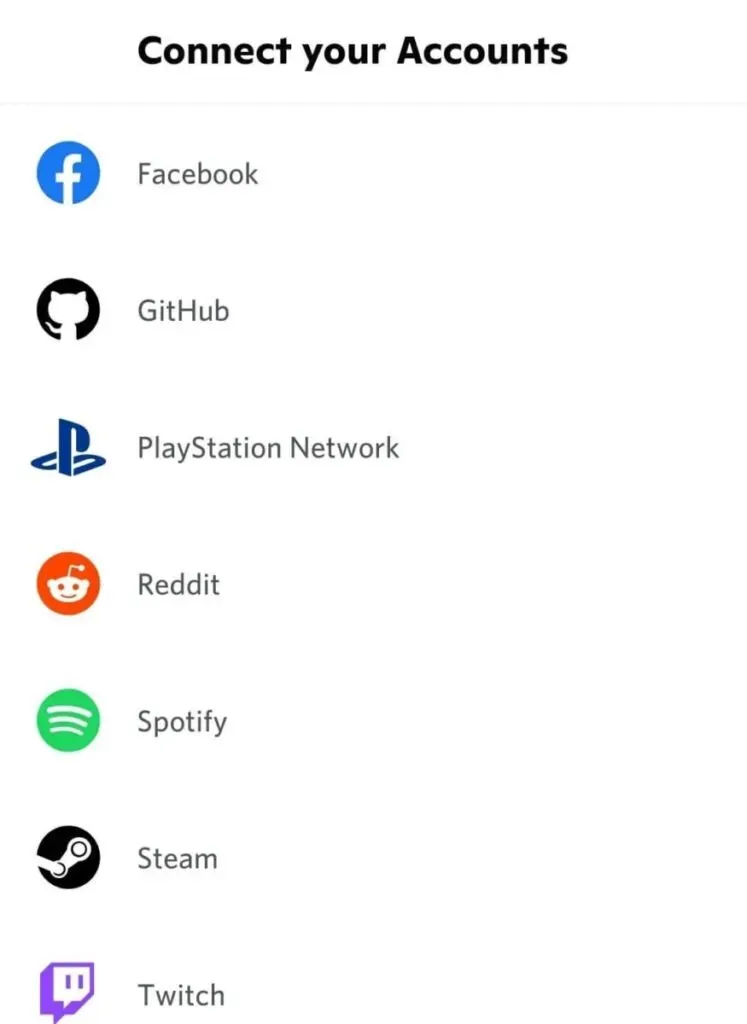
- See suunab teid Spotify veebilehele. Peate valima sisselogimisvaliku ja seejärel jätkama.
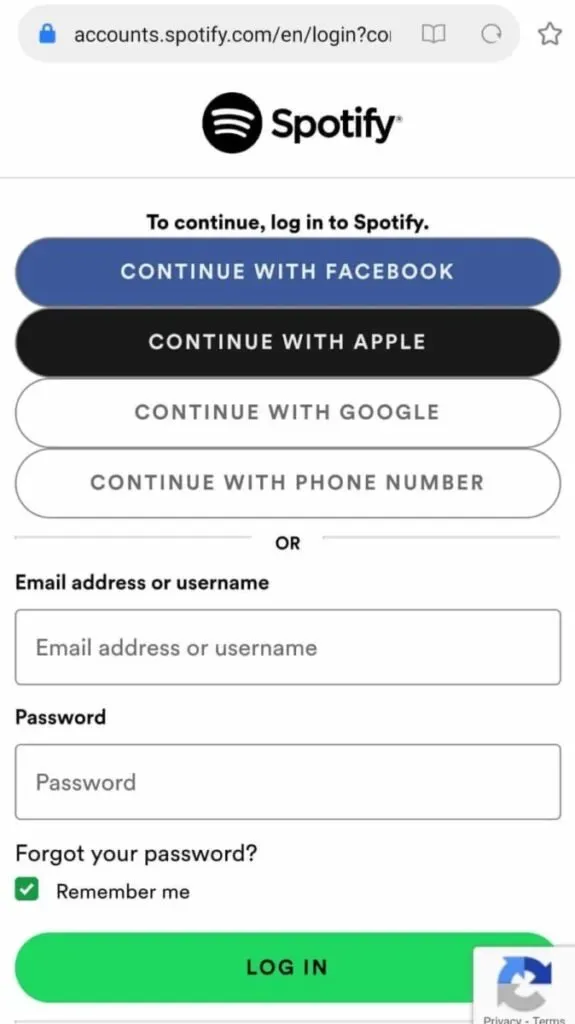
- Pärast nende toimingute sooritamist klõpsake vasakus ülanurgas nuppu X.
Nõuanne. Soovi korral saate jaotises Ühendused seadistusi muuta nii, et teie Spotify tegevus pole teistele nähtav.
Kuidas ühendada Discord Bot Spotifyga?
Spotify rakenduses on saadaval Discord bot nimega aiode .

- Klõpsake valikul Kutsu.
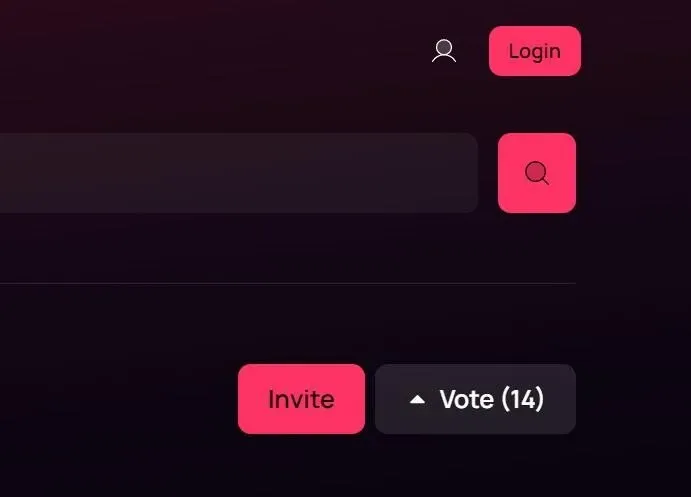
- Logige sisse oma Discordi mandaatidega.
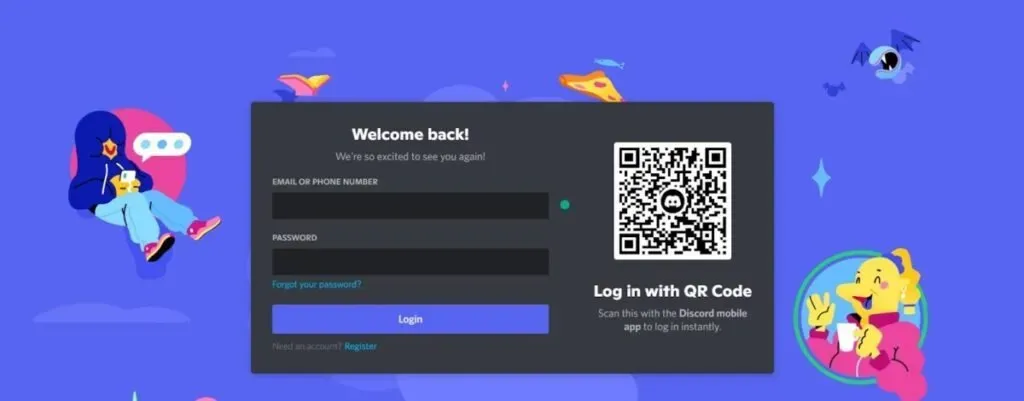
- Valige server, millega soovite iodi ühendada. Pärast serveri valimist klõpsake nuppu “Jätka”.
- Andke kõik load joodiga ühenduse loomiseks. Seejärel klõpsake nuppu Autoriseeri.
Kuidas ühendada Discordiga teine Spotify konto?
Enne teise Spotify kontoga ühenduse loomist peate esmalt olemasoleva konto ühenduse katkestama. Samuti veenduge, et oleksite sisse logitud õigele Spotify kontole, mitte mõnele teisele kontole.
- Avage oma süsteemis rakendus Discord.
- Klõpsake nuppu Kasutaja seaded.
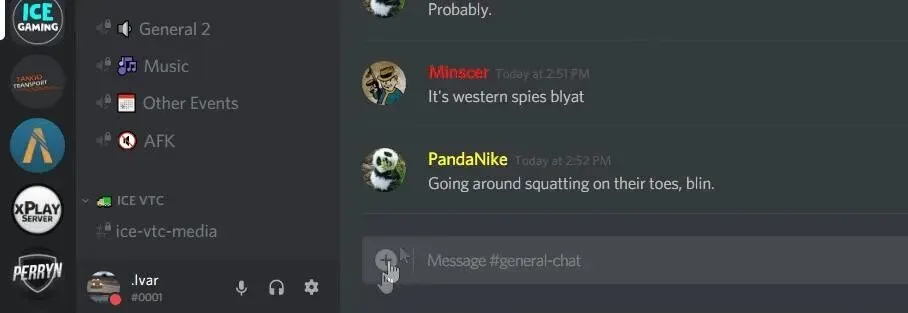
- Klõpsake kasutaja seadetes nuppu “Ühendused”.
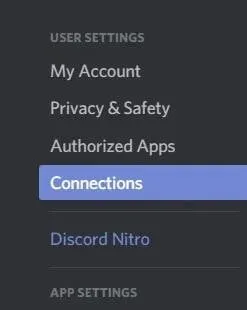
- Siin kuvatakse praegune Spotifyga ühendatud konto.
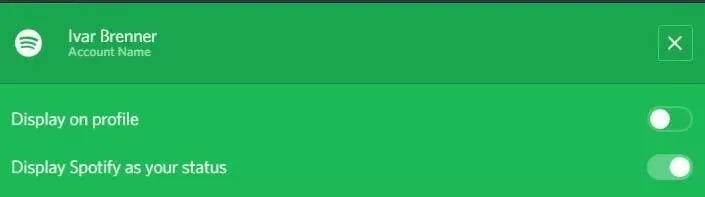
- Klõpsake nuppu “X”. See kustutab praeguse konto.
- Klõpsake dialoogiboksis “Keela”.
- Sotsiaalmeedia ikoonide loendis klõpsake Spotify ikooni.
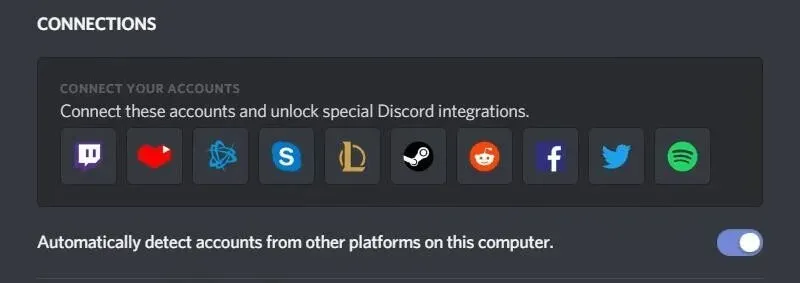
- See suunab teid Spotify veebilehele. Siin peate sisestama teise konto sisselogimismandaadid.
- Pärast nende sammude täitmist naaske jaotisesse Ühendused. See kuvab uue Spotify kasutajanime.
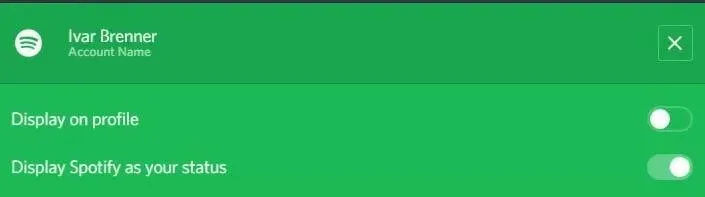
Nõuanne. Pidage meeles, et saate korraga ühendada ainult ühe konto.
Kuidas kutsuda sõpru Discordis kuulama?
Pärast Spotify ühendamist Discordiga saate kutsumisvaliku abil koos sõbraga lugusid kuulata. Kõik, mida pead tegema, on saata oma sõpradele kutse.
- Enne jätkamist veenduge, et Spotify töötab.
- Valige kanal, mida soovite Spotify voogesitada. Minge sellele kanalile ja klõpsake nuppu “+”.
- Leidke oma sõbrad otsingukastist ja klõpsake nuppu “Kutsu”. Samuti saate oma sõbrale saata serveri lingi. Kuid see kutse link aegub 7 päeva pärast.
- Soovi korral võite oma sõbrale kirjutada mis tahes kommentaari. Seejärel klõpsake nuppu Saada kutse.
Nõuanne. Muusikavooga liitumiseks peab teie sõpradel olema installitud Spotify Premium.
KKK:
Kuidas kuulata Spotifyd ilma Interneti-ühenduseta?
Mobiilikasutajad peavad klõpsama oma ekraanil valikul „Teie raamatukogu”. Seejärel klõpsake nuppu “Laadi alla”. Töölauakasutajate jaoks klõpsake vasakpoolset vertikaalset riba. Seejärel navigeerige esitusloendisse, mida soovite kuulata ilma Interneti-ühenduseta. Klõpsake nuppu Laadi alla.
Kas kontode linkimine Discordiga on turvaline?
Jah, Discordi kontode linkimine on väga turvaline. See on spetsiaalne rakendus. Kuid ärge unustage klõpsata serveris midagi kahtlast. Kui teil tekib kontoga probleeme, teatage sellest Discordi platvormil ja muutke oma parool.
Kas ma saan Spotifyd koos sõbraga kuulata?
Jah, saate Spotifyt kuulata koos sõbraga. Oleks abiks, kui kutsute nad Discordi kutsevaliku abil või saate saata neile kutselingi.
Kus on Discord-ühendused?
Ühendused on saadaval Discordi rakenduse jaotises Kasutajaseaded.


Lisa kommentaar